W systemie iOS 12 tryb Nie przeszkadzać pozwala wygodnie wyciszyć wszystkie połączenia, alerty i powiadomienia na iPhonie lub iPadzie na określony czas i zmniejszyć ryzyko niepotrzebnego rozpraszania uwagi.
Oprócz nowych ograniczone czasowo opcje w Centrum sterowania iOS 12 , Nie przeszkadzać można włączyć i zaplanować z wyprzedzeniem, przechodząc do Ustawienia -> Nie przeszkadzać . Wśród tych ustawień jest również Zezwalaj na połączenia od opcja, dla której możesz wybrać Wszyscy , Nikt , lub Ulubione .

Biorąc pod uwagę te trzy ostatnie opcje, wydaje się uczciwe założenie, że jedynym sposobem, aby określone kontakty mogły się z Tobą skontaktować, gdy włączona jest funkcja Nie przeszkadzać, jest dodaj je do swojej listy Ulubionych . Istnieje jednak inny sposób na ominięcie przez kontakt trybu Nie przeszkadzać i nie ma to nic wspólnego z włączeniem Wielokrotne połączenia opcja.
W rzeczywistości mało znana funkcja opisana poniżej jest prawdopodobnie potężniejsza, ponieważ pozwala odbierać tylko wiadomości tekstowe od tego kontaktu lub tylko od nich połączenia telefoniczne (lub oba, jeśli chcesz) tak długo, jak funkcja jest włączona . Czytaj dalej, aby dowiedzieć się, jak to się robi.
jak umieszczać zdjęcia w swoich aplikacjach
- Uruchom Łączność na iPhonie.
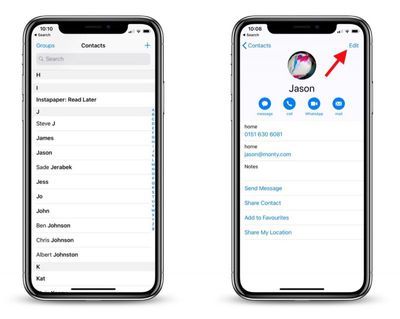
- Stuknij kontakt na liście.
- Uzyskiwać Edytować .
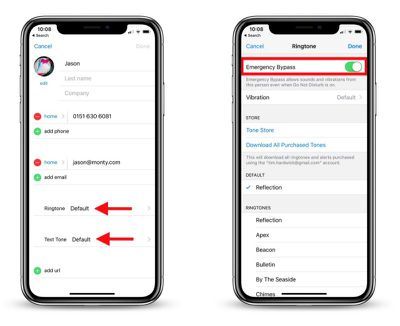
- Jeśli chcesz zezwolić na przychodzenie połączeń od tego kontaktu, gdy włączony jest tryb Nie przeszkadzać, dotknij Dzwonek a następnie na następnym ekranie przełącz Obejście awaryjne przełączyć na zieloną pozycję ON.
nie masz uprawnień do otwierania aplikacji
- Uzyskiwać Gotowe aby wrócić do karty kontaktu.
- Podobnie, jeśli chcesz, aby wiadomości tekstowe przychodziły od kontaktu, dotknij Dźwięk tekstowy a następnie włącz Obejście awaryjne na następnym ekranie.
- Uzyskiwać Gotowe aby wrócić do karty kontaktu.
- Uzyskiwać Gotowe skończyć.
Jak zauważyli niektórzy czytelnicy, włączenie awaryjnego obejścia umożliwia również dźwięk dzwonka połączenia lub alertu wiadomości kontaktu, nawet gdy iPhone lub iPad jest wyciszony, więc najlepiej jest korzystać z tej funkcji selektywnie, tj. Kiedy spodziewasz się usłyszeć od tego kontaktu.

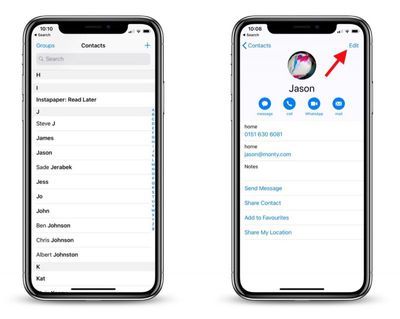
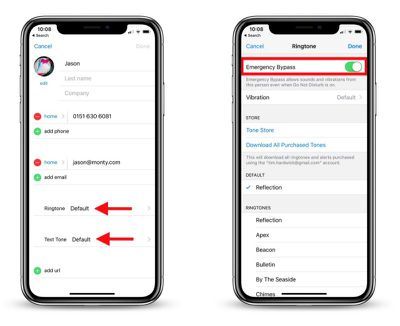
Popularne Wiadomości